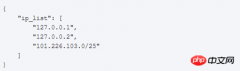在powerpoint中用于对幻灯片内容进行编辑的视图是什么?
时间:2020-09-04 05:30:06
作者:重庆seo小潘
来源:
打开PPT ,点击“视图”,可在菜单栏右侧看到四个视图模式,分别是“普通”、“幻灯片浏览”、“备注页”和“阅读视图”。 “普通”视图模式: 共包含大纲窗格、幻灯片窗格和备注窗格三种窗格,用户可以在同一位置使用演示文稿的各种特征,拖动窗格边框可调

打开PPT ,点击“视图”,可在菜单栏右侧看到四个视图模式,分别是“普通”、“幻灯片浏览”、“备注页”和“阅读视图”。

“普通”视图模式:
共包含大纲窗格、幻灯片窗格和备注窗格三种窗格,用户可以在同一位置使用演示文稿的各种特征,拖动窗格边框可调整不同窗格的大小。
“幻灯片浏览”视图模式:
依次点击“视图”—“幻灯片浏览”即可切换到幻灯片浏览视图,以便对演示文稿中的所有幻灯片激进型查看或重新排列;
进入“幻灯片浏览”后,点击幻灯片浏览我们可以随意拖动幻灯片进行排版更改。
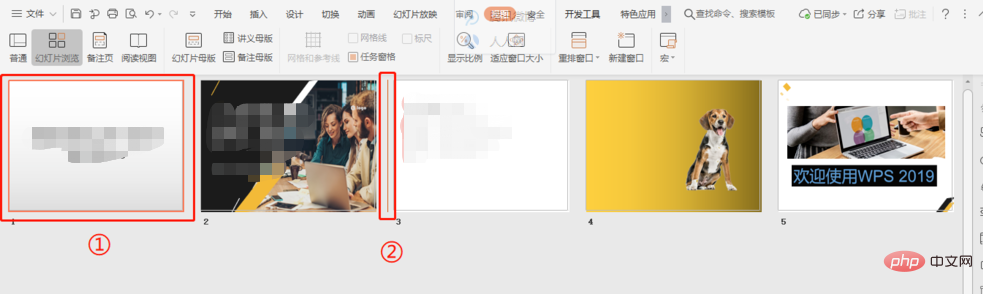
“备注页”视图模式:
依次点击“视图”—“备注页”即可进入到该视图模式,可检查你的ppt和备注页一起打印时的外观。每一页都包括一张PPT和演讲者备注,可以在此视图中进行编辑;
进入“备注页”视图,可以对当前幻灯片输入备注;
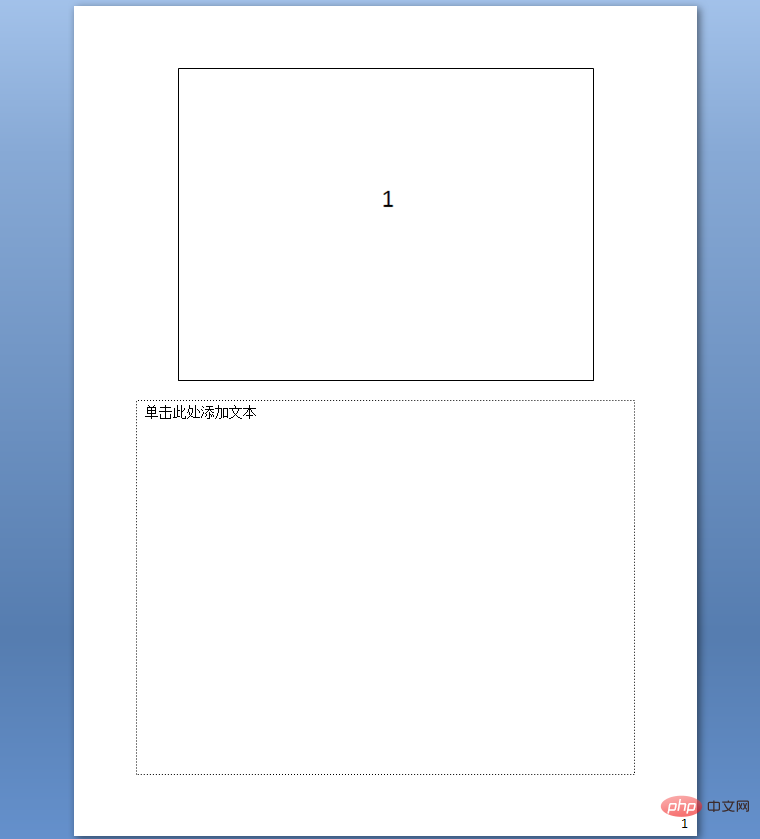
备注功能也可在普通视图模式下方“单击此处添加备注”使用。

“阅读视图”视图模式:
依次点击“视图”—“视图模式”即可进入到该视图模式,可以在演示窗口中播放PPT,以查看动画和切换效果,无需切换到全屏幻灯片放映;
阅读视图是演示文稿的最后效果,当演示文稿创建到一个段落时,可以利用该视图来检查,从而可以对不满意的地方进行及时修改。
更多相关知识,请访问:PHP中文网!以上就是在powerpoint中用于对幻灯片内容进行编辑的视图是什么?的详细内容,更多请关注小潘博客其它相关文章!